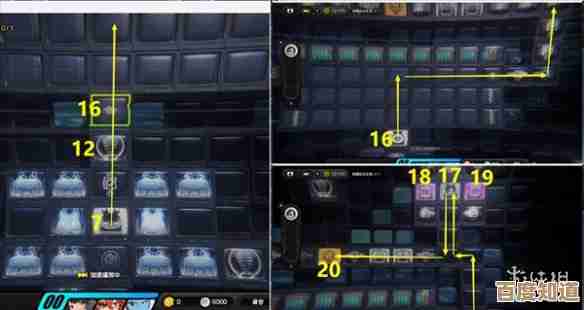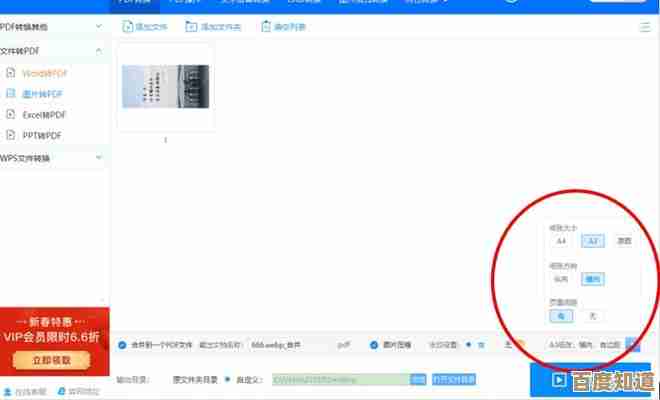详细解析电脑键盘打出立方符号的多种操作方式
- 游戏动态
- 2025-10-11 00:03:18
- 8
哎,说到在电脑上打出个立方符号(就是那个小小的³),这事儿吧,说简单也简单,说麻烦还真能让人抓狂,我记得有次赶一份物理实验报告,急着要输入“立方米”(m³),结果愣是对着键盘发了半分钟呆,最后没办法,尴尬地打成了“m3”,从那以后,我就跟这个上标的小“3”较上劲了,慢慢摸索出一些门道,咱今天就抛开那些冷冰冰的教程,像朋友聊天一样,掰扯掰扯这事儿。
第一招:偷懒派首选——直接复制粘贴 这大概是最没技术含量,但关键时刻真能救急的方法,你打开浏览器,直接搜索“立方符号 ³”,然后从搜索结果里把它复制出来,这个方法的好处是零门槛,谁都会,但坏处也明显,你得来回切换窗口,打乱工作节奏,而且万一你是在一个不允许粘贴的软件环境里(比如某些在线考试系统),那就彻底傻眼了,我一般只在极度偶尔用一次,且手头正好开着网页的情况下用它。
第二招:Windows用户的隐藏技能——Alt码 这个方法有点老派,像是某种祖传秘方,你得先确保NumLock灯是亮的,然后按住键盘左边的Alt键不松手,在小键盘上依次按下 0、1、7、9,最后松开Alt键,“³”就神奇地出来了。

- 个人体验:我第一次用的时候,感觉自己在输入什么神秘代码,特别有仪式感,但问题来了,现在很多轻薄笔记本根本没有右侧那个独立的小键盘啊!我那台联想小新就只能干瞪眼,所以这招对台式机用户是福音,对笔记本党就有点尴尬了。
第三招:办公软件的“秘密武器”——上标功能 如果你正在用Word、WPS或者Google Docs,这绝对是最高效、最规范的方式,以Word为例,你只需要先打出正常的数字“3”,然后选中它,接着按下神奇的快捷键 Ctrl + Shift + +(就是Ctrl、Shift和加号三个键一起按),看见没?那个“3”瞬间就缩小飞上去了!你也可以在选中后,右键点击选择“字体”,然后勾选“上标”选项。
- 我的看法:这方法打出来的符号最漂亮,和前后文字融为一体,但它的“坑”在于,这个³是带格式的,如果你把它复制到记事本、聊天窗口这类不支持复杂格式的地方,它立马会“现出原形”,变回普通的“3”,所以它更像是个“窝里横”,只在自家地盘上好使。
第四招:苹果用户的优雅之道——字符查看器 用MacBook的朋友就轻松多了,在需要输入的地方,比如备忘录或Pages文稿,按下 Control + Command + 空格键,会弹出一个字符表情面板,在顶部的搜索框里输入“上标三”或者“立方”,就能找到它,双击即可输入,这个界面很直观,有点像逛一个符号超市。
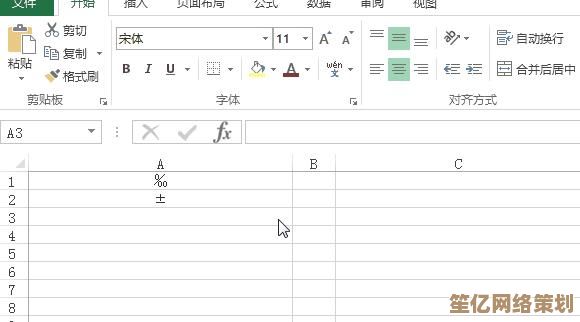
- 一点小羡慕:虽然我是Windows主力,但不得不承认苹果这个设计对普通用户更友好,不用记任何代码。
第五招:技术流的终极方案——自定义输入法 对于像我这样经常要打各种奇怪符号(、β、℃、㎡)一劳永逸的办法是“驯服”你的输入法,我用的搜狗输入法,就可以设置自定义短语,我设置成输入“lifang”时,第一个候选词就是“³”,设置一次,以后在任何地方都能方便地打出来,这招需要一点前期配置,但一旦搞定,幸福感爆棚。
聊到最后,我的一点胡思乱想 折腾这么一圈,我发现一个符号背后其实是一整套系统逻辑,Windows的Alt码有种硬核的工程师思维,办公软件的上标功能是文档排版的精致需求,而Mac和输入法的设计则更贴近普通人的直觉,没有绝对完美的办法,只有最适合你当下场景的选择。
现在我再打m³,基本是条件反射了,如果你也只是偶尔用用,记住办公软件的上标法和直接复制就够应付九成场景了,希望我这点不成熟的小经验,能帮你下次遇到这个小麻烦时,能会心一笑,轻松搞定。
本文由谭婉清于2025-10-11发表在笙亿网络策划,如有疑问,请联系我们。
本文链接:http://www.haoid.cn/yxdt/23587.html
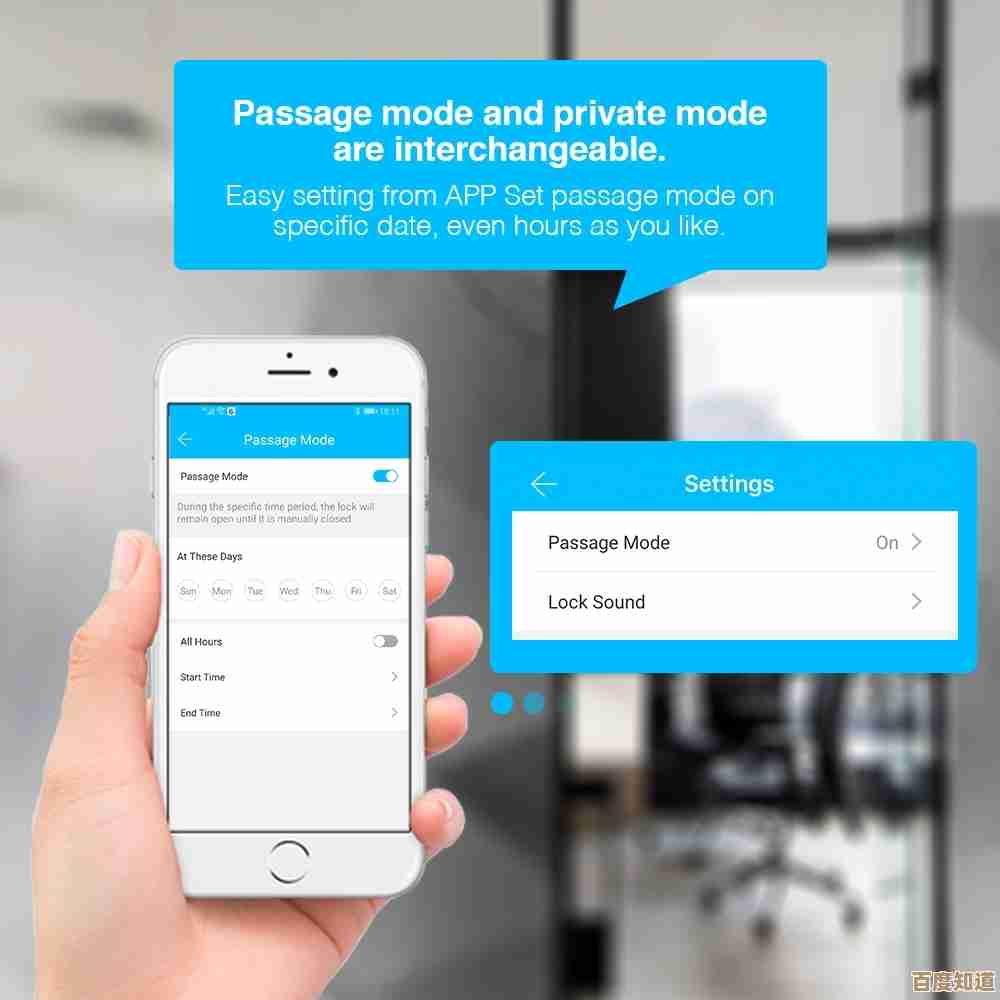
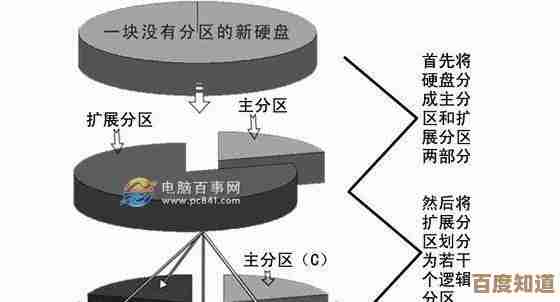
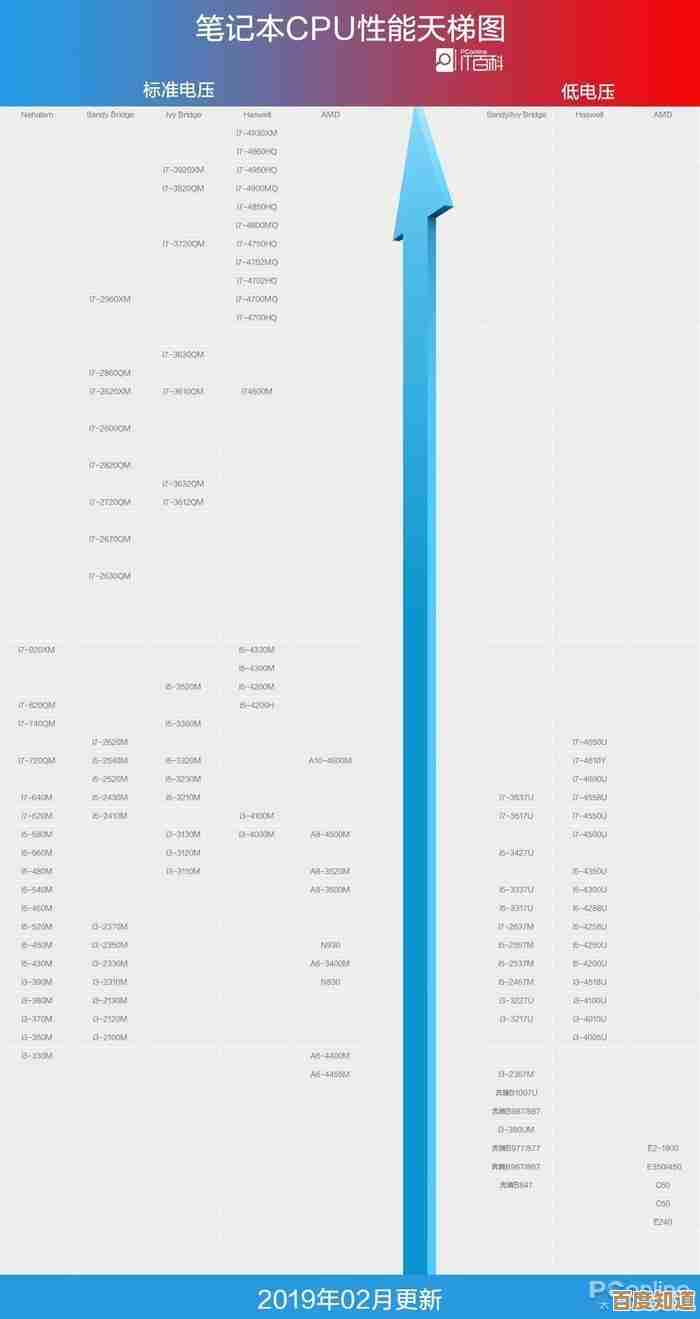

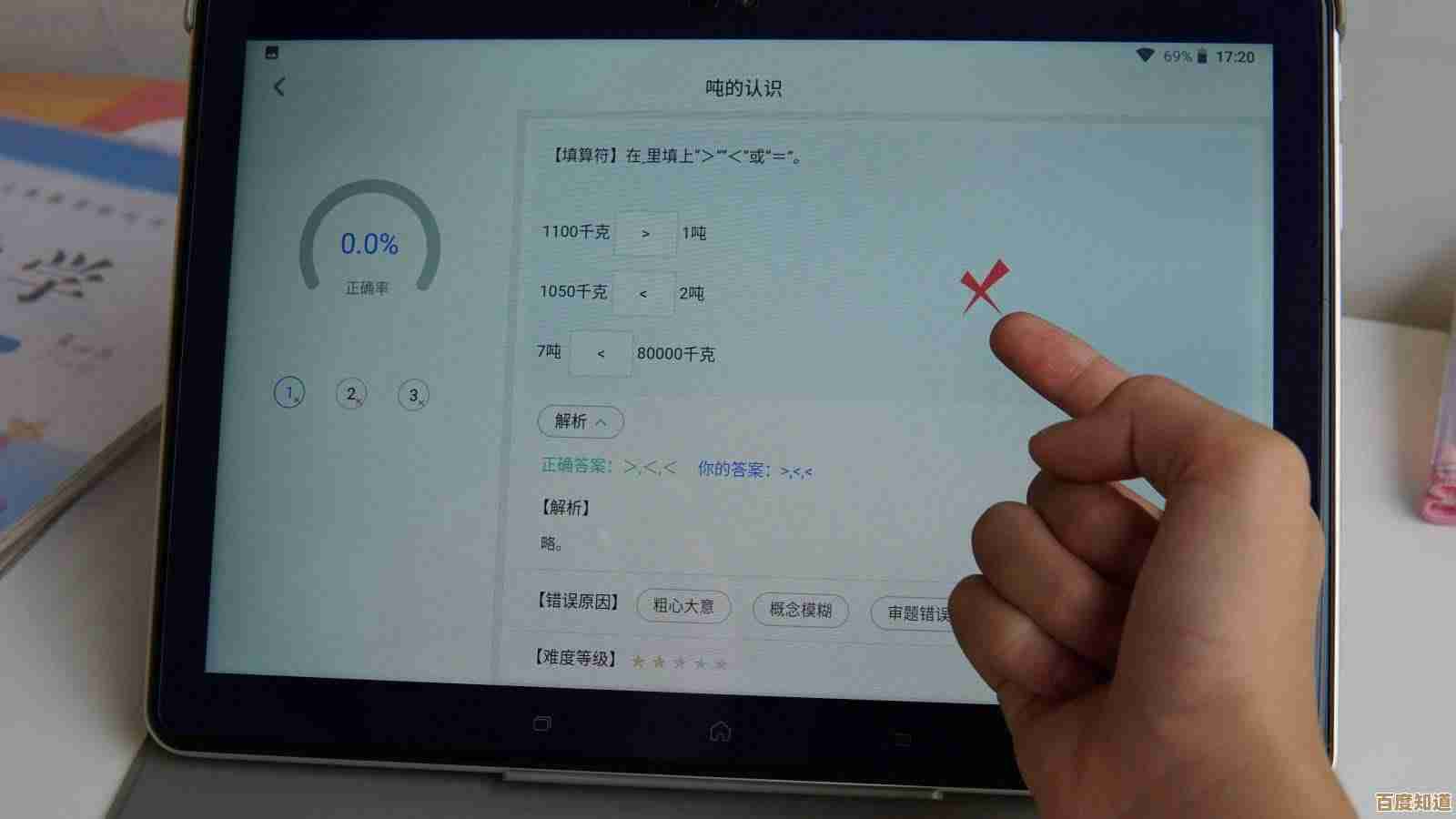

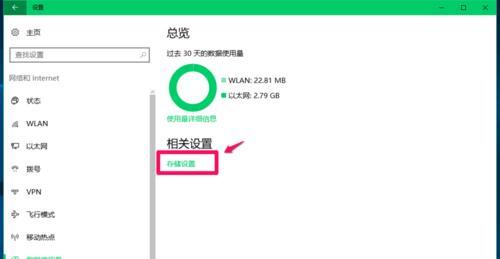
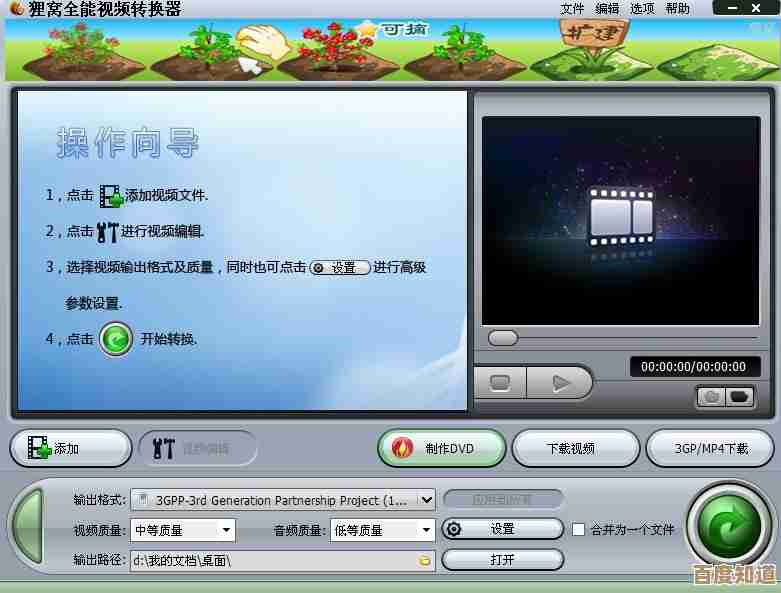

![[GBA游戏下载中心]解锁百款GBA精品游戏,掌上乐趣即刻下载体验!](http://www.haoid.cn/zb_users/upload/2025/10/20251027154608176155116845517.jpg)